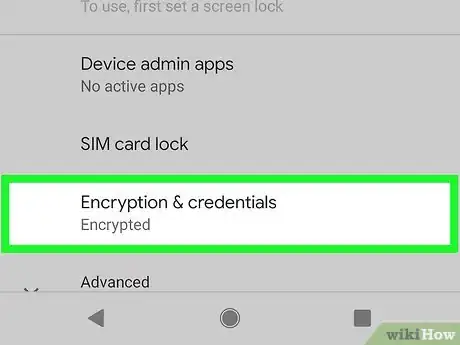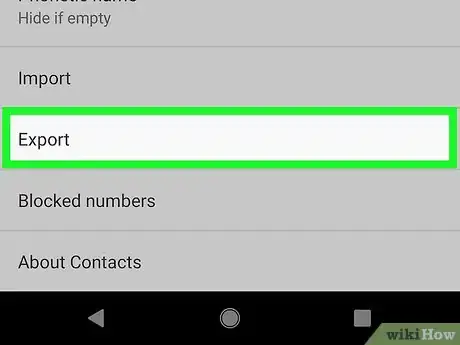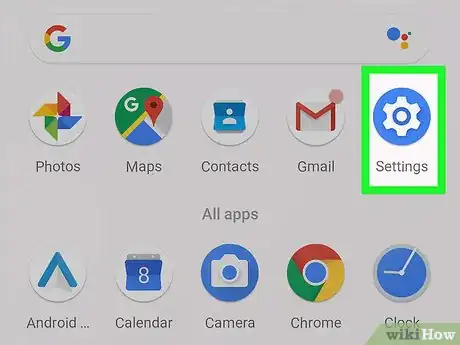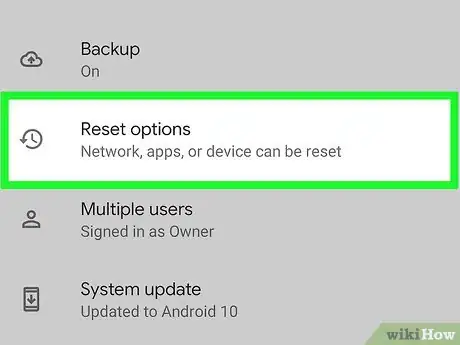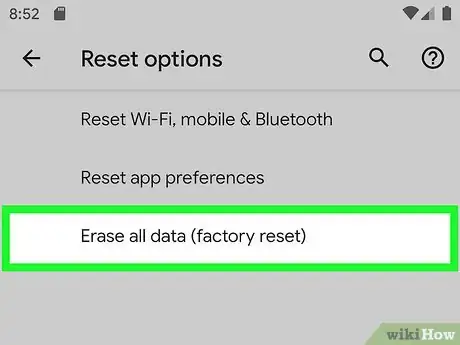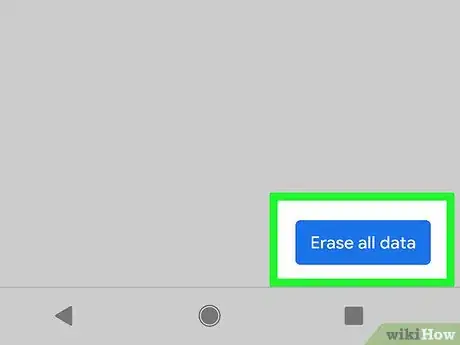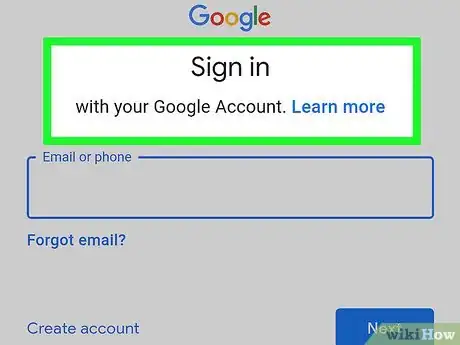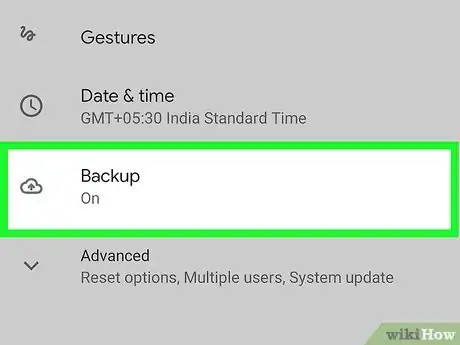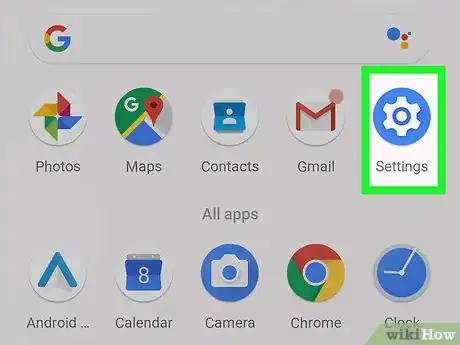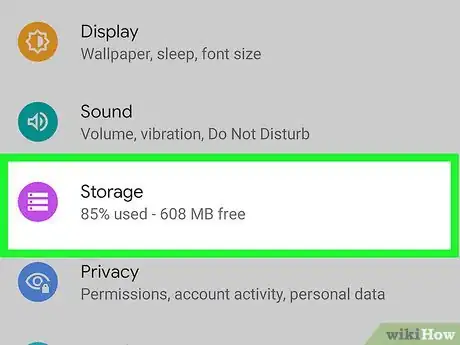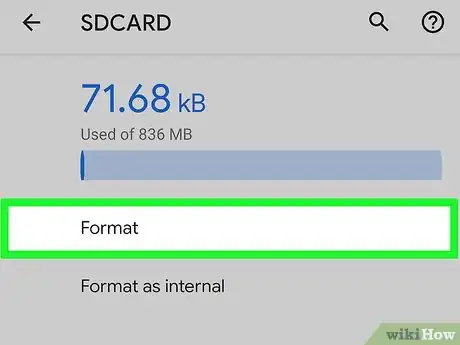wikiHow è una "wiki"; questo significa che molti dei nostri articoli sono il risultato della collaborazione di più autori. Per creare questo articolo, autori volontari hanno collaborato apportando nel tempo delle modifiche per migliorarlo.
Questo articolo è stato visualizzato 16 896 volte
Formattare la memoria interna di un dispositivo Android è un ottimo metodo per incrementarne le prestazioni, soprattutto se si tratta di uno smartphone o di un tablet in uso da parecchio tempo. È inoltre un'operazione essenziale nel caso si abbia deciso di regalare o di vendere il dispositivo; i propri dati personali saranno così al riparo da occhi indiscreti. Attraverso il menu delle impostazioni di un dispositivo Android, se presente, è anche possibile formattare la scheda SD.
Passaggi
Ripristinare le Impostazioni di Fabbrica (Applicazione Impostazioni)
-
1Cripta i tuoi dati prima di procedere alla formattazione. Se hai deciso di regalare o di vendere il tuo dispositivo, prima di procedere alla formattazione è consigliabile criptare i dati contenuti al suo interno. In questo modo sarai certo che nessuno possa recuperare le tue informazioni personali. Se il fatto che qualcuno possa entrare in possesso dei tuoi dati personali memorizzati all'interno del dispositivo non ti preoccupa, non è necessario criptare il contenuto della memoria.[1]
- Accedi all'applicazione "Impostazioni", quindi seleziona la voce "Sicurezza".
- Tocca la voce "Esegui crittografia telefono". Per fare ciò, la batteria del tuo smartphone deve essere totalmente carica. Se necessario, quindi, collega il dispositivo alla rete elettrica tramite il caricabatteria in dotazione.
- Attendi che il processo di criptazione dei dati giunga al termine. Questo passaggio dovrebbe richiedere circa un'ora.
-
2Esegui il backup di tutti i tuoi dati. Ripristinare le impostazioni di fabbrica di un dispositivo Android comporta formattarne la memoria interna, il che significa che tutti i dati presenti verranno eliminati. Assicurati quindi di eseguire il backup dei contatti e che qualsiasi file importante venga copiato su un dispositivo esterno. Tutte le app installate verranno eliminate, ma potrai scaricarle nuovamente dal Play Store non appena il ripristino sarà terminato.
- Leggi questa guida per avere maggiori dettagli in merito a come esportare i tuoi contatti su file o sincronizzarli con il tuo account di Google.
- Leggi questa guida per avere maggiori informazioni su come trasferire i dati da un dispositivo Android a un computer.
-
3Avvia l'applicazione "Impostazioni". Per cancellare tutte le informazioni presenti sul dispositivo puoi utilizzare l'opzione "Ripristina dati di fabbrica" presente nel menu "Impostazioni". Dopo questo passaggio, il telefono verrà riportato allo stato in cui si trovava al momento dell'acquisto. Per aprire l'app "Impostazioni", tocca la relativa icona.
- Se il tuo dispositivo Android non riesce a completare la procedura di avvio, clicca qui per avere maggiori informazioni su come eseguire il ripristino tramite il menu "Recovery".
-
4Scegli la voce "Backup e ripristino" presente nella sezione "Personale" del menu. Verranno mostrate a video diverse opzioni per eseguire il backup dei dati e il ripristino del dispositivo.
-
5Tocca la voce "Ripristina dati di fabbrica". A video verrà mostrato l'elenco dei dati che verranno cancellati.
-
6Premi il pulsante "Ripristina telefono". Ti verrà chiesto di confermare la tua azione per un'ultima volta prima che il processo di ripristino abbia inizio. Dopo aver dato la tua conferma, il dispositivo verrà riavviato e inizierà la procedura di formattazione e ripristino. Questo passaggio potrebbe richiedere più di 20 minuti per essere completato.
-
7Configura nuovamente il dispositivo. Una volta che la procedura di ripristino è completa, dovrai eseguire nuovamente la configurazione iniziale del dispositivo. Scegliendo di utilizzare il tuo account di Google, la maggior parte delle impostazioni precedenti dovrebbero venire ripristinate automaticamente. Nelle versioni più aggiornate di Android ti verrà inoltre chiesto quali delle applicazioni scaricate in precedenza desideri che vengano ripristinate.Pubblicità
Ripristinare le Impostazioni di Fabbrica (Modalità Recovery)
-
1Se non lo hai ancora fatto, spegni completamente il dispositivo. Per poter accedere alla modalità "Recovery" devi spegnere completamente il dispositivo. Se dovesse risultare bloccato, puoi forzarne lo spegnimento tenendo premuto il tasto di accensione (pulsante "Power") per circa 20 secondi.
- Anche in questo caso, come nel precedente metodo, tutti i dati presenti sul dispositivo verranno cancellati. Quindi, prima di proseguire, prova a eseguire il backup di tutti i file importanti che desideri conservare.[2]
-
2Tieni premuti contemporaneamente il tasto "Power" e quello per alzare il volume. Fallo per alcuni secondi, finché il dispositivo non si accende e sullo schermo appare l'icona "Android Recovery". Questa combinazione di tasti è valida per la maggior parte dei dispositivi Android, anche se alcuni costruttori potrebbero averla personalizzata. Ad esempio, per avviare la modalità "Recovery" sui dispositivi della serie Galaxy, occorre tenere premuto il tasto "Power", "Home" e quello per alzare il volume.[3]
-
3Per evidenziare la voce "Recovery mode" del menu apparso utilizza il tasto per abbassare il volume. Potresti dover scorrere verso il fondo del menu per poterla individuare.
-
4Per selezionare la voce "Recovery mode", premi il tasto "Power". Il dispositivo verrà riavviato nuovamente e, al termine, verrà visualizzato un nuovo menu.
-
5Usa il bilanciere del volume per selezionare la voce "Wipe data / factory reset", quindi premi il tasto "Power". Verrai indirizzato a un nuovo menu.
-
6Individua e seleziona la voce "Yes" per confermare la tua volontà di eseguire il ripristino. Al termine premi nuovamente il tasto "Power".
-
7Attendi che il processo di ripristino sia completo. Il dispositivo procederà alla formattazione della memoria e alla reinstallazione del sistema operativo Android. Al termine dovrai eseguire nuovamente la procedura iniziale di configurazione; sarai in grado di eseguire l'accesso al tuo account di Google che ti permetterà di ripristinare le tue vecchie impostazioni. Nel caso tu voglia regalare o vendere il dispositivo, una volta eseguito il ripristino non dovrai più preoccuparti che qualcuno possa entrare in possesso dei tuoi dati personali.[4]Pubblicità
Formattare una Scheda SD
-
1Esegui il backup di tutti i dati importanti presenti sul supporto. La formattazione di una scheda SD comporta la cancellazione di tutti i dati in essa contenuti; è quindi indispensabile eseguire il backup di tutte le informazioni che desideri conservare. Il modo più semplice per farlo consiste nel collegare il dispositivo a un computer o inserire la scheda SD in un lettore apposito e procedere alla copia di tutti i dati contenuti sul disco rigido del computer.
-
2Accedi all'applicazione "Impostazioni" del dispositivo. Se fosse presente una scheda SD, potrai eseguirne la formattazione utilizzando l'apposita sezione del menu "Impostazioni".
-
3Tocca la voce "Memoria" presente nella sezione "Sistema". Verrà visualizzato un elenco dettagliato relativo all'utilizzo della memoria del dispositivo.
-
4Seleziona l'opzione "Formatta scheda SD" posta alla fine dell'elenco. Ti verrà chiesto di confermare la tua volontà di formattare la scheda SD installata nel dispositivo. Una volta data la conferma, la scheda di memoria verrà formattata.Pubblicità
Riferimenti
- ↑ http://www.theverge.com/2015/5/26/8661461/android-factory-reset-disk-encryption-resale
- ↑ https://support.google.com/android-one/answer/6086030?hl=en
- ↑ http://www.digitaltrends.com/mobile/use-recovery-mode-android/
- ↑ http://www.howtogeek.com/130611/how-to-factory-reset-your-android-phone-or-tablet-when-it-wont-boot/